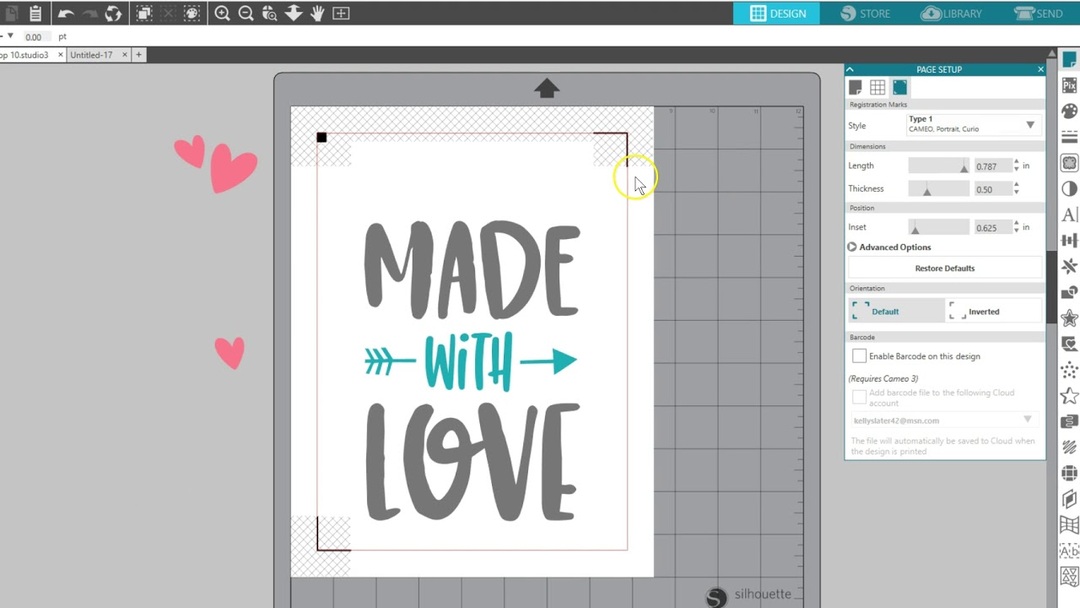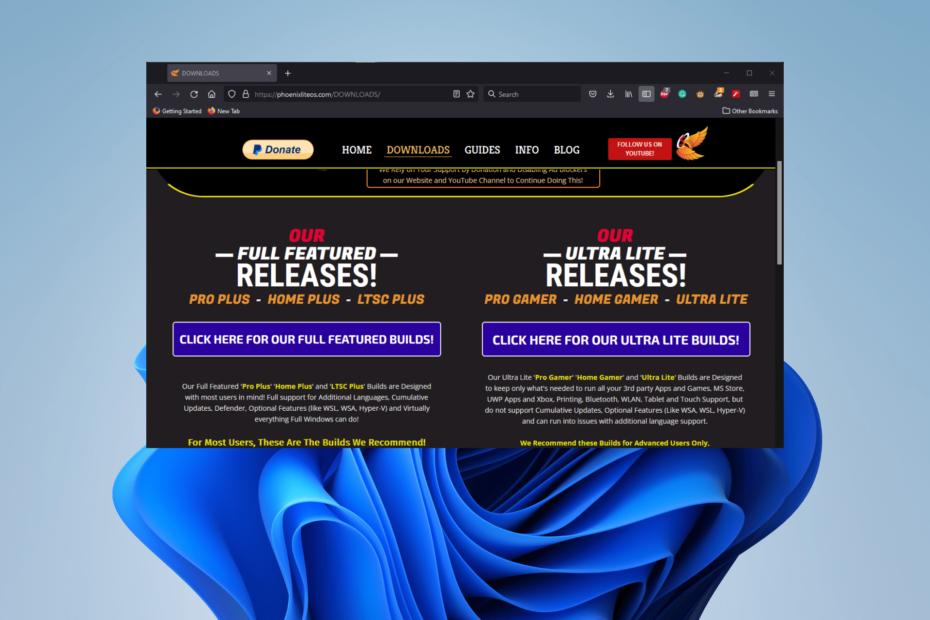გამოიკვლიეთ ეფექტური მეთოდები ამ სიტუაციაში
- Armsvc.exe არის ძირითადი შესრულებადი ფაილი, რომელიც ეკუთვნის Adobe Refresh Manager აპს და პასუხისმგებელია Adobe Reader-ისთვის ხელმისაწვდომი განახლებების შემოწმებაზე.
- ცნობილია, რომ ეს ფონური პროცესი იწვევს Windows PC-ზე უამრავ პრობლემას, რომელთა მოგვარებაც შესაძლებელია ამ სახელმძღვანელოში ახსნილი აღნიშნულის შესრულებით.
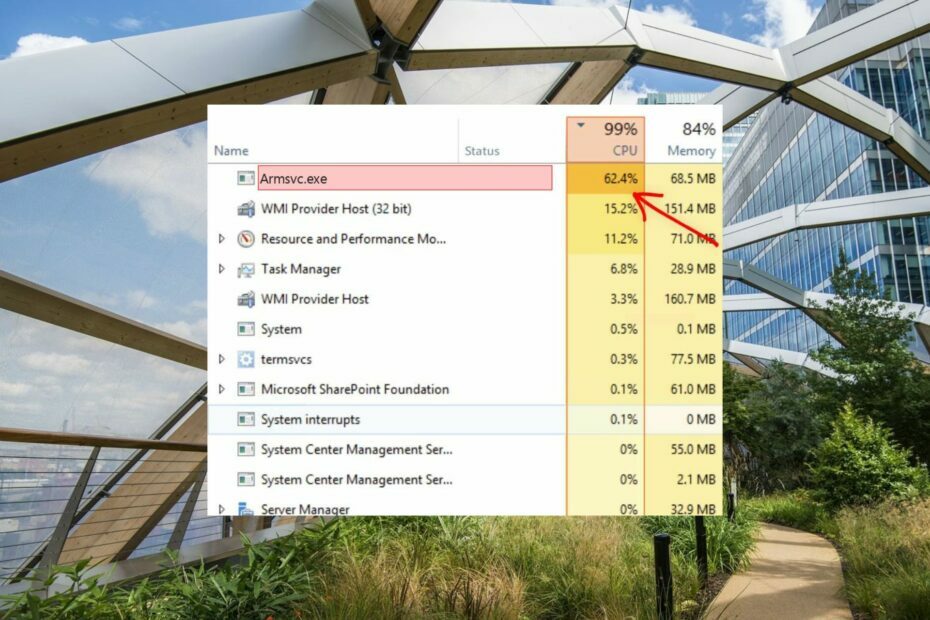
Xდააინსტალირეთ ჩამოტვირთვის ფაილზე დაწკაპუნებით
- ჩამოტვირთეთ Fortect და დააინსტალირეთ თქვენს კომპიუტერზე.
- დაიწყეთ ხელსაწყოს სკანირების პროცესი მოძებნეთ კორუმპირებული ფაილები, რომლებიც თქვენი პრობლემის წყაროა.
- დააწკაპუნეთ მარჯვენა ღილაკით დაიწყეთ რემონტი ასე რომ, ხელსაწყოს შეუძლია დაიწყოს ფიქსაციის ალგორითმი.
- Fortect ჩამოტვირთულია 0 მკითხველი ამ თვეში.
Armsvc.exe არის აუცილებელი შესრულებადი ფაილი, რომელიც არის Adobe Acrobat Update Service პროცესის ან Adobe Refresh Manager-ის ნაწილი.
.exe ფაილი არის Adobe Acrobat პროგრამული უზრუნველყოფის ნაწილი, რომელიც შემუშავებულია Adobe Systems-ის მიერ და პასუხისმგებელია აპლიკაციისთვის ხელმისაწვდომი განახლებების აღმოჩენა, თუ ჩართული გაქვთ აპლიკაციის ავტომატური განახლებები თვისება.
პრობლემები გამოწვეული armsvc.exe-ით
ეს ფაილი ზოგადად უსაფრთხოა გამოსაყენებლად, მაგრამ, ზოგიერთ შემთხვევაში, ცნობილია, რომ იწვევს სირთულეებს Windows PC-ზე.
რამდენიმე მომხმარებელმა აღნიშნა, რომ armsvc.exe ხშირად მოიხმარს CPU-ს ან GPU-ს არანორმალურად დიდ რაოდენობას, რაც ზღუდავს სხვა პროცესების შეუფერხებლად მუშაობას. გარდა ამისა, შესრულებადი ფაილი ცნობილია უსაფრთხოების რამდენიმე ნაკლოვანებით, რაც armsvc.exe-ს დაუცველს ხდის მავნე პროგრამებისა და ვირუსების შეტევების მიმართ.
და ბოლოს, გავრცელდა ცნობები, რომ მავნე კოდები ხშირად იფარება იმავე სახელწოდებით, როგორც ორიგინალური Adobe.exe ფაილი და ჩუმად იკავებს თქვენს Windows კომპიუტერს.
ამიტომ, თუ ხშირად ხედავთ armsvc.exe-ით გამოწვეულ შეცდომებს და თქვენი ანტივირუსული პროგრამა მიუთითებს ფაილზე საეჭვოდ, თქვენ უნდა შეასრულოთ შემდეგი მეთოდები მისი შესრულების გამორთვისთვის.
როგორ გავასწორო armsvc.exe-ით გამოწვეული შეცდომები?
სანამ სპეციალურ გადაწყვეტილებებზე გადავალთ, შეასრულეთ შემდეგი მარტივი გამოსავალი-
- გაუშვით ვირუსის სკანირება
- დარწმუნდით, რომ თქვენი ოპერაციული სისტემა განახლებულია.
- მოძებნეთ armsvc.exe File Explorer-ში და წაშალეთ ის შემთხვევები, რომლებიც არ არის Adobe საქაღალდეში C დისკში.
ექსპერტის რჩევა:
სპონსორირებული
კომპიუტერის ზოგიერთი პრობლემის მოგვარება რთულია, განსაკუთრებით მაშინ, როდესაც საქმე ეხება დაკარგული ან დაზიანებული სისტემის ფაილებსა და Windows-ის საცავებს.
დარწმუნდით, რომ გამოიყენეთ სპეციალური ინსტრუმენტი, როგორიცაა ფორტექტი, რომელიც დაასკანირებს და ჩაანაცვლებს თქვენს გატეხილ ფაილებს მათი ახალი ვერსიებით მისი საცავიდან.
თუ armsvc.exe კვლავ ქმნის პრობლემებს, შემდეგი მეთოდები უნდა განხორციელდეს.
1. დროებით გამორთეთ ფონის დავალება
- დააწკაპუნეთ მარჯვენა ღილაკით ფანჯრები ხატულა დავალების პანელზე და აირჩიეთ Პროცესების ადმინისტრატორი კონტექსტური მენიუდან.
- მოძებნეთ აკრობატის განახლების სერვისი წელს პროცესები ჩანართი, დააწკაპუნეთ მასზე მარჯვენა ღილაკით და აირჩიეთ დავალების დასრულება კონტექსტური მენიუდან.
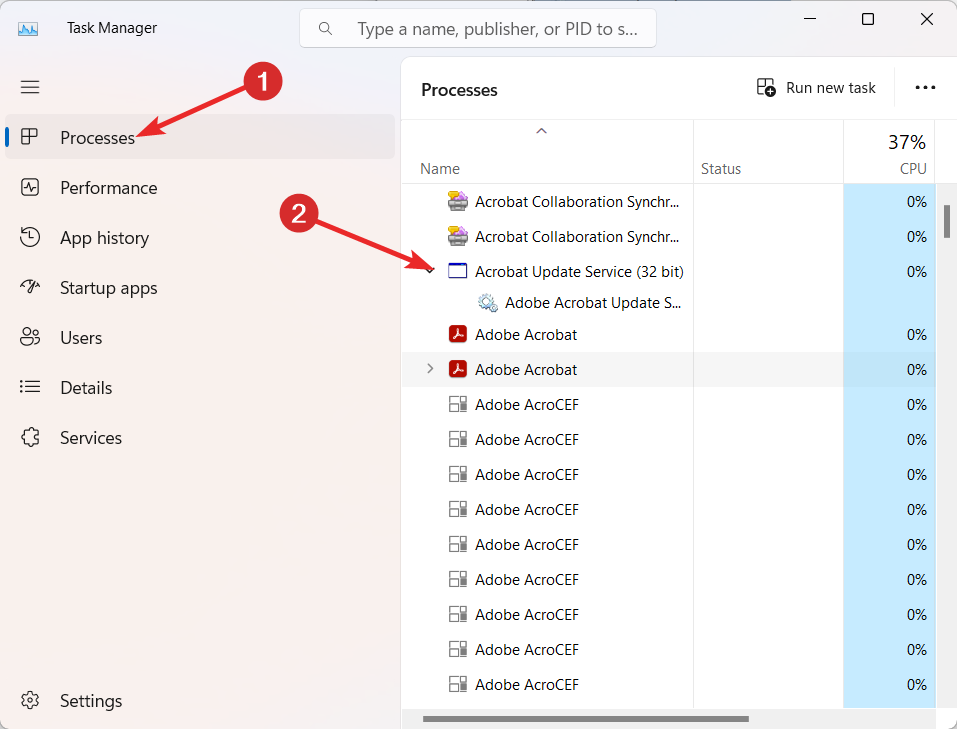
Acrobat Update Service-ის იძულებითი გამორთვა კონტექსტური მენიუდან არის დროებითი, მაგრამ ეფექტური გადაწყვეტა ისეთი შემაშფოთებელი პრობლემების მოსაგვარებლად, როგორიცაა სისტემის უეცარი ავარია ან CPU-ს მაღალი გამოყენება.
2. შეამოწმეთ armsvc.exe-ის ავთენტურობა
- გამოიყენეთ ფანჯრები + მე მალსახმობის ღილაკი გასაშვებად ფაილების მკვლევარი ფანჯარა.
- გადადით ფაილების მკვლევარში შემდეგ ადგილას, ამ ბილიკის ჩასვით მისამართების ზოლში.
C:\Program Files (x86)\Common Files\Adobe\ARM\1.0 - მოძებნეთ და დააწკაპუნეთ მაუსის მარჯვენა ღილაკით armsvc.exe ფაილზე და აირჩიეთ Თვისებები კონტექსტური მენიუდან.
- წვდომა ციფრული ხელმოწერები -ის ჩანართი armsvc თვისებები ფანჯარა და გადაამოწმეთ ეს Adobe Inc. მოხსენიებულია ხელმომწერის სახელით.
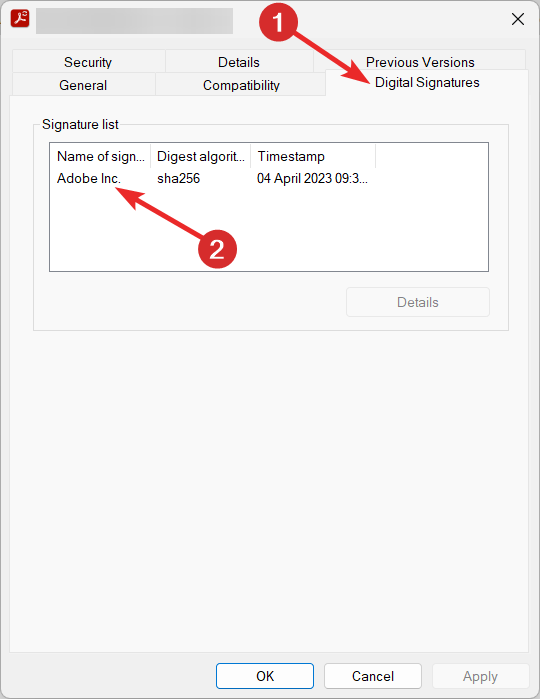
შესრულებადი ფაილის ციფრული ხელმოწერა ხელს უწყობს მისი ავთენტურობის დადგენას. თუ ფაილი ლეგიტიმურია, გადადით შემდეგ გადაწყვეტილებებზე. წინააღმდეგ შემთხვევაში, თქვენ უნდა დააწკაპუნოთ აპლიკაციაზე მარჯვენა ღილაკით და დააჭიროთ ნაგვის ხატულას, რომ დაუყოვნებლივ წაშალოთ იგი.
3. გამორთეთ Adobe Acrobat Update სერვისი
- გამოიყენეთ ფანჯრები + რ მალსახმობის ღილაკი გასაშვებად გაიქეცი დიალოგური ფანჯარა, აკრიფეთ სერვისები.msc ტექსტურ ველში და დააჭირეთ შედი გასაღები.
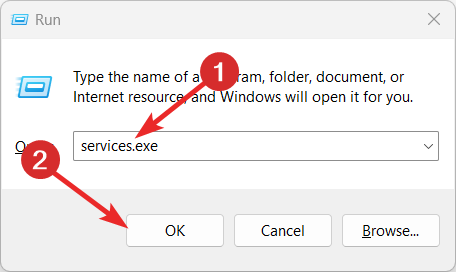
- იპოვნეთ და დააწკაპუნეთ მარჯვენა ღილაკით Adobe Acrobat განახლების სერვისი სიაში და აირჩიეთ Თვისებები კონტექსტური მენიუდან.
- გააფართოვეთ გაშვების ტიპი ჩამოსაშლელი და დააყენეთ გამორთულია და დააჭირეთ გაჩერდი ღილაკი, რომელიც მდებარეობს ქვეშ სერვისის სტატუსი განყოფილება.
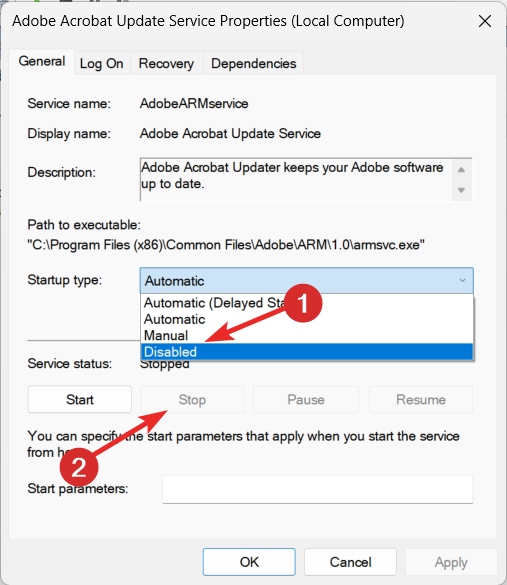
- ბოლოს დააჭირეთ მიმართეთ ღილაკი ცვლილებების შესანახად და კარგი თვისებების ფანჯრიდან გასასვლელად.
Adobe Acrobat Update Service კონფიგურირებულია იმისთვის, რომ იმუშაოს ფონზე, ხშირად წყვეტს რამდენიმე სხვა პროცესს ერთდროულად გაშვებული. საბედნიეროდ, თქვენ შეგიძლიათ შეზღუდოთ ფონური სერვისის გაშვება ისე, რომ მას აღარ შეუძლია სხვა პროგრამების შეფერხება.
- რა არის Mediaget.exe და რისთვის გამოიყენება?
- რა არის Mictray64.exe და უნდა წაშალოთ იგი?
4. შეაკეთეთ Adobe Reader
- გასვლა Acrobat Reader და ყველა დაკავშირებული ვებ ბრაუზერის ფანჯარა.
- დააჭირეთ ფანჯრები გასაღები, ჩაწერეთ მართვის პანელი საძიებო ზოლში და აირჩიეთ შესაბამისი ძიების შედეგი.
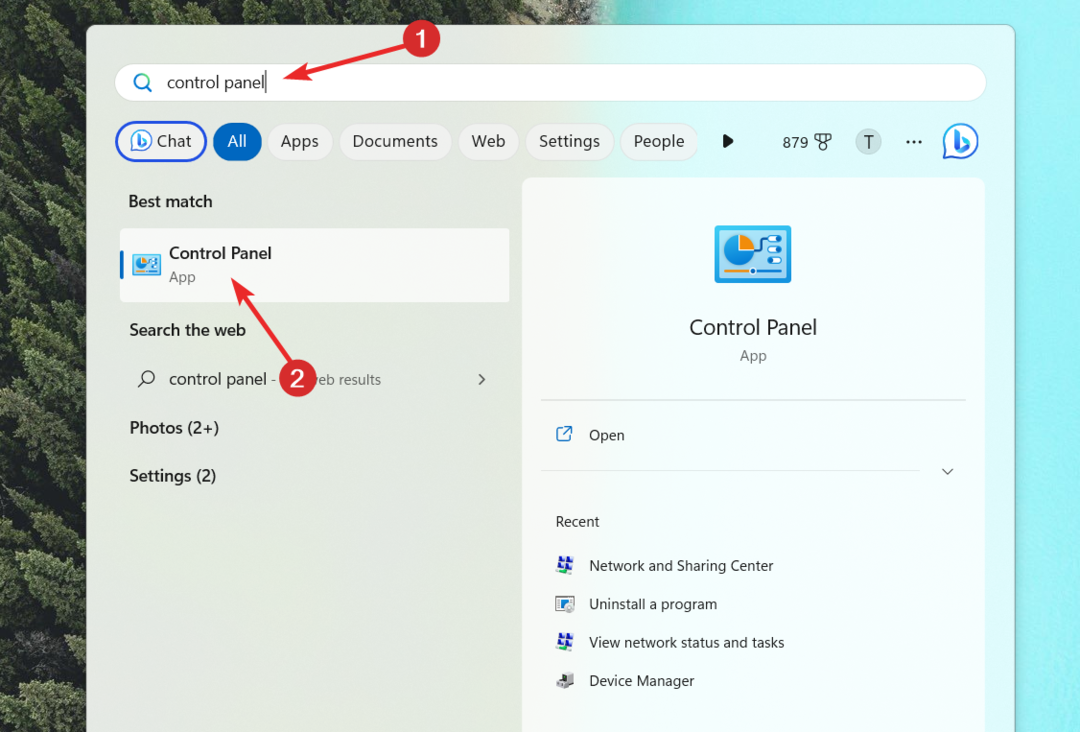
- აირჩიეთ კატეგორია წელს ნახვა მიერ ჩამოსაშლელი და აირჩიეთ პროგრამის დეინსტალაცია ვარიანტი.
- აირჩიეთ Adobe Acrobat ან Adobe Reader დაინსტალირებული პროგრამების სიაში და აირჩიეთ შეცვლა ვარიანტი ზემოდან.
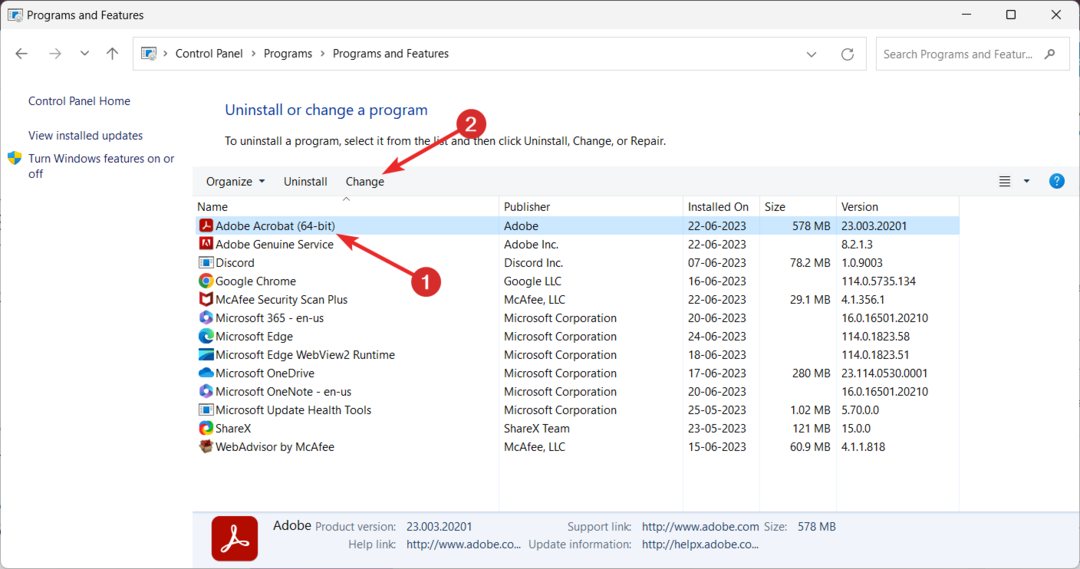
- დააჭირეთ შემდეგი ღილაკი სარემონტო ოსტატის, რომელიც გამოჩნდება.
- შემდეგი, აირჩიეთ შეკეთება ვარიანტი და დააჭირეთ შემდეგი ღილაკი სარემონტო პროცესის დასაწყებად.
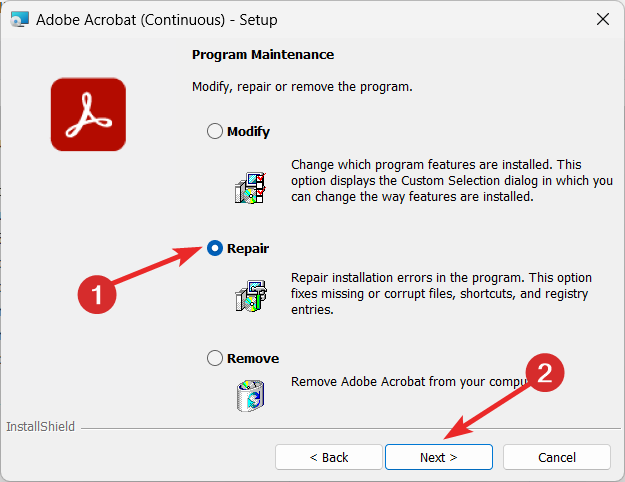
თუ ზემოხსენებული მეთოდები არ გამოსწორდა armsvc.exe-თან დაკავშირებული შეცდომები, თქვენ უნდა შეაკეთოთ Adobe ინსტალაცია ძირითადი პრობლემების მოსაგვარებლად.
1. წაშალეთ Adobe პროგრამული უზრუნველყოფა
- წვდომა Მართვის პანელი კიდევ ერთხელ თქვენს Windows კომპიუტერზე.
- კომპლექტი ნახვა მიერ ჩამოსაშლელი მდე კატეგორია და აირჩიეთ პროგრამის დეინსტალაცია ვარიანტი, რომელიც მდებარეობს ქვეშ პროგრამები განყოფილება.
- Ვეძებოთ Adobe Acrobat ან Adobe Reader დაინსტალირებული პროგრამების სიაში დააწკაპუნეთ მასზე მარჯვენა ღილაკით და კონტექსტური მენიუდან აირჩიეთ Uninstall ვარიანტი.
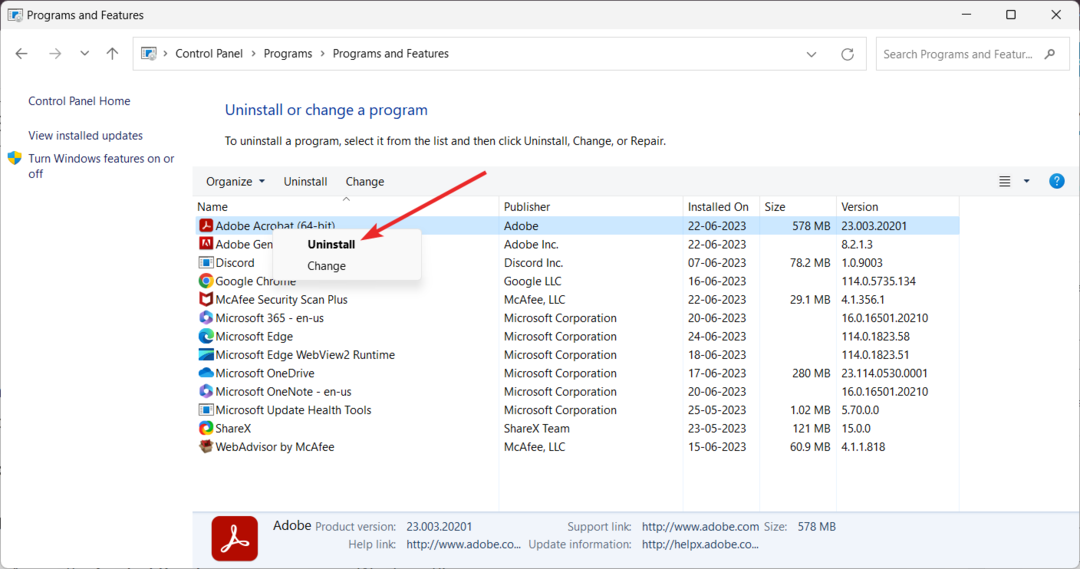
- დააჭირეთ ღილაკს დიახ დადასტურების ფანჯარაში, რათა დაიწყოთ პროგრამის დეინსტალაცია თქვენი Windows კომპიუტერიდან.
- მიჰყევით ნაბიჯ-ნაბიჯ პროცესს Adobe Reader პროგრამული უზრუნველყოფის წარმატებით დეინსტალაციისთვის. დასრულების შემდეგ, გადატვირთეთ თქვენი Windows კომპიუტერი და შეასრულეთ ქვემოთ აღწერილი ნაბიჯები.
2. წაშალეთ AdobeARMservice
- დააჭირეთ ფანჯრები ხატულა დავალების პანელზე, აკრიფეთ სმდ ზედა საძიებო ზოლში და აირჩიეთ Ადმინისტრატორის სახელით გაშვება.
- დაჭერა დიახ ზე მომხმარებლის მოქმედების კონტროლი მოთხოვნა, რომელიც იხსნება ეკრანზე.
- ჩაწერეთ ან ჩასვით შემდეგი ბრძანება და დააჭირეთ კარგი ღილაკი მის შესასრულებლად.
sc.exe წაშალეთ AdobeARMservice
- ახლა ბრძანება წარმატებით შესრულებულია, გადატვირთეთ კომპიუტერი ცვლილებების გამოსაყენებლად.
Adobe Reader-ის დეინსტალაცია არის ბოლო ღონისძიება armsvc.exe-ით გამოწვეული პრობლემების დასასრულებლად.
შეგიძლიათ შეამოწმოთ საუკეთესო PDF Reader ალტერნატივები ხელმისაწვდომია Windows-ისთვის, რომელიც თავისუფალია უსაფრთხოების ხარვეზებისგან და სხვა პრობლემებისგან.
ამ მეთოდებიდან რომელი დაგეხმარათ სიტუაციიდან გამომოსვლაში? შეგვატყობინეთ კომენტარების განყოფილებაში.
ჯერ კიდევ გაქვთ პრობლემები?
სპონსორირებული
თუ ზემოხსენებულმა წინადადებებმა არ გადაჭრა თქვენი პრობლემა, თქვენს კომპიუტერს შეიძლება შეექმნას Windows-ის უფრო სერიოზული პრობლემები. ჩვენ გირჩევთ აირჩიოთ ყოვლისმომცველი გადაწყვეტა, როგორიცაა ფორტექტი პრობლემების ეფექტურად გადასაჭრელად. ინსტალაციის შემდეგ, უბრალოდ დააწკაპუნეთ ნახვა და შესწორება ღილაკს და შემდეგ დააჭირეთ დაიწყეთ რემონტი.